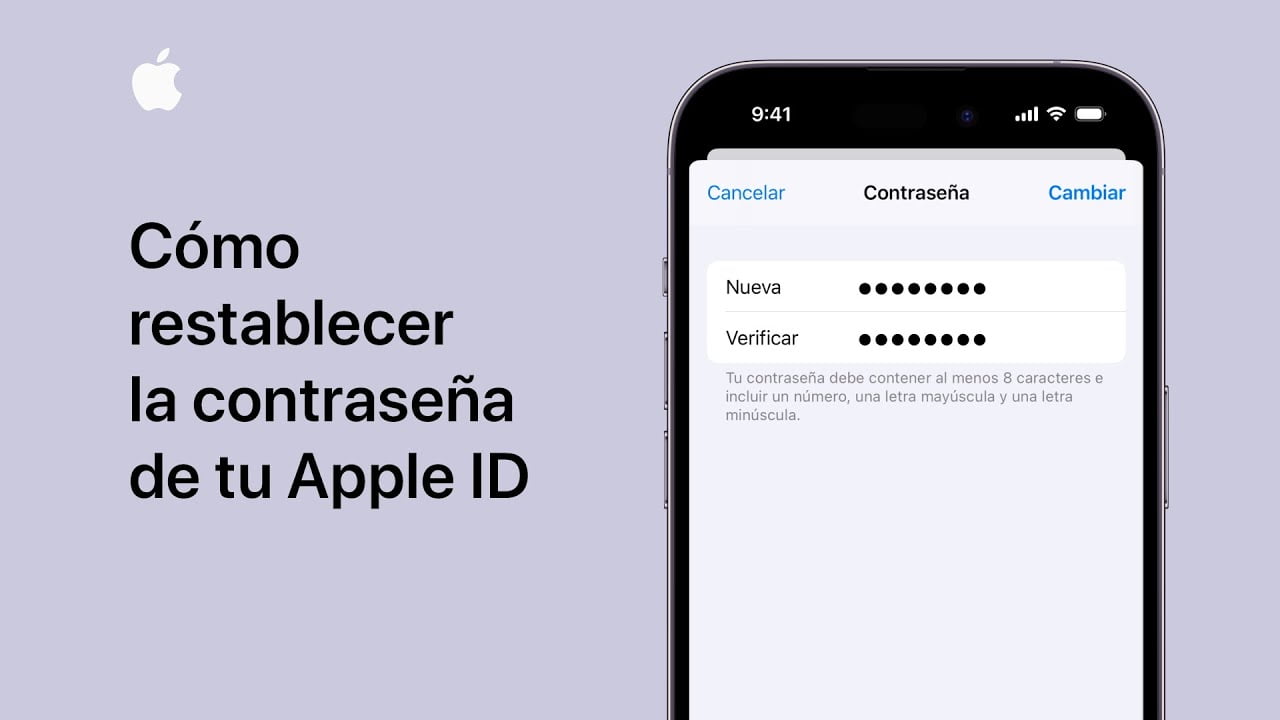
El ID de Apple es una cuenta que te permite acceder a todos los servicios de Apple, incluyendo iCloud, iTunes y la App Store. Es importante tener una contraseña segura para proteger tus datos personales. Si olvidaste tu contraseña o sospechas que alguien la ha robado, puedes cambiarla o restablecerla de manera sencilla. En esta guía, te explicaremos cómo hacerlo paso a paso.
Cómo recuperar el acceso a mi Apple ID restableciendo mi contraseña
Si has olvidado o perdido la contraseña de tu ID de Apple, no te preocupes, puedes recuperar el acceso fácilmente. Sigue estos sencillos pasos para restablecer tu contraseña.
1. Accede a la página de Restablecimiento de contraseña de Apple
Lo primero que debes hacer es acceder a la página de Restablecimiento de contraseña de Apple. Puedes hacerlo desde cualquier dispositivo con acceso a internet.
2. Ingresa tu ID de Apple
Una vez en la página de restablecimiento, ingresa tu ID de Apple. Si no lo recuerdas, puedes buscarlo con tu dirección de correo electrónico.
3. Selecciona el método de restablecimiento de contraseña
Apple te ofrecerá varios métodos para restablecer tu contraseña. Puedes recibir un correo electrónico, responder preguntas de seguridad o utilizar la autenticación de dos factores si lo tienes activado.
4. Sigue las instrucciones
Dependiendo del método que hayas elegido, sigue las instrucciones que te aparecerán en pantalla. Si eliges el correo electrónico, revisa tu bandeja de entrada y sigue las instrucciones. Si eliges responder preguntas de seguridad, asegúrate de conocer las respuestas y sigue las instrucciones. Si eliges la autenticación de dos factores, sigue los pasos que te indiquen.
5. Crea una nueva contraseña
Una vez que hayas verificado tu identidad, podrás crear una nueva contraseña. Asegúrate de crear una contraseña segura y fácil de recordar. Te recomendamos utilizar una combinación de letras, números y símbolos.
6. Accede con tu nueva contraseña
¡Listo! Ahora puedes acceder a tu ID de Apple con tu nueva contraseña. Recuerda que es importante mantener tus contraseñas seguras y actualizarlas regularmente.
